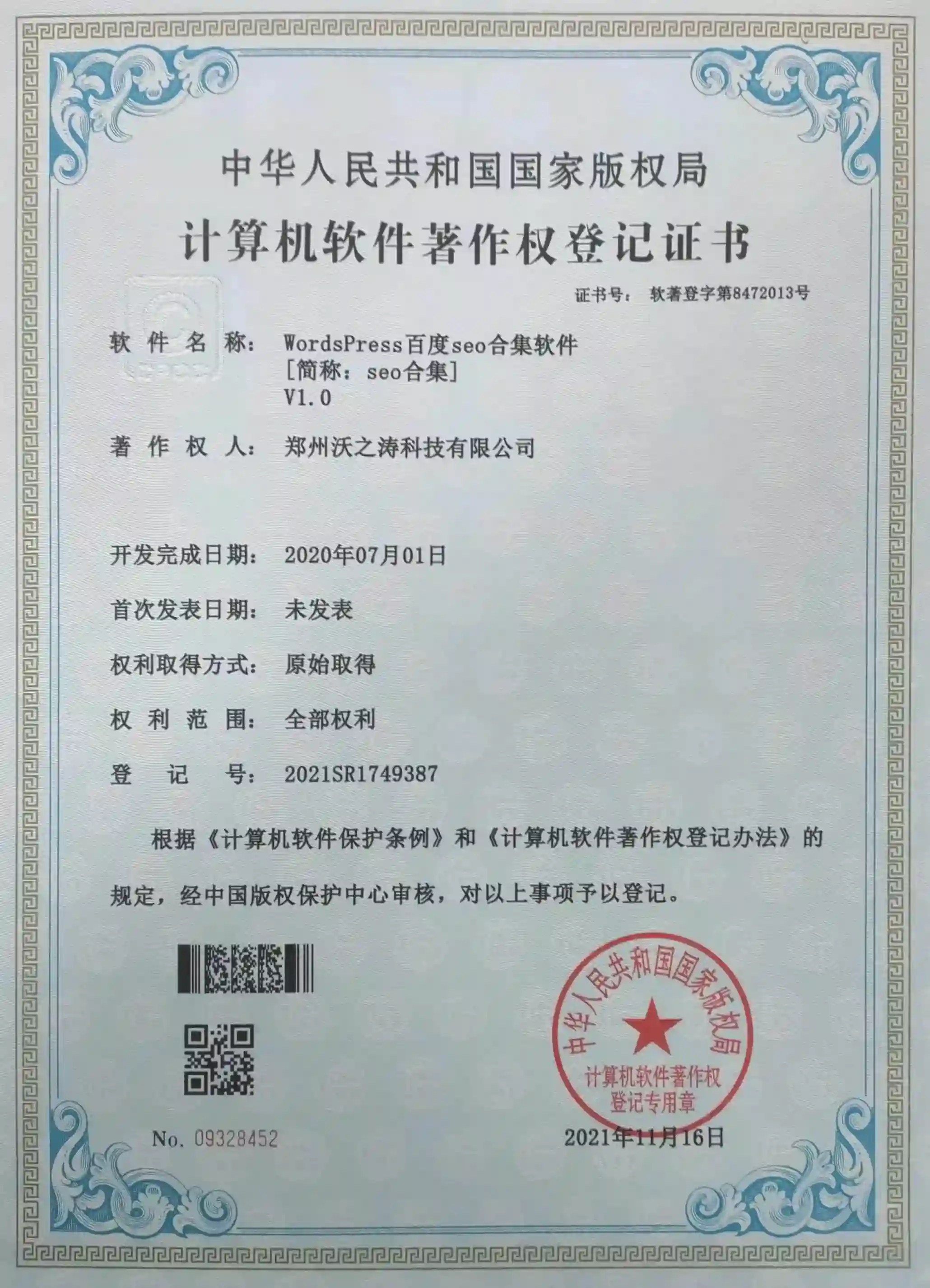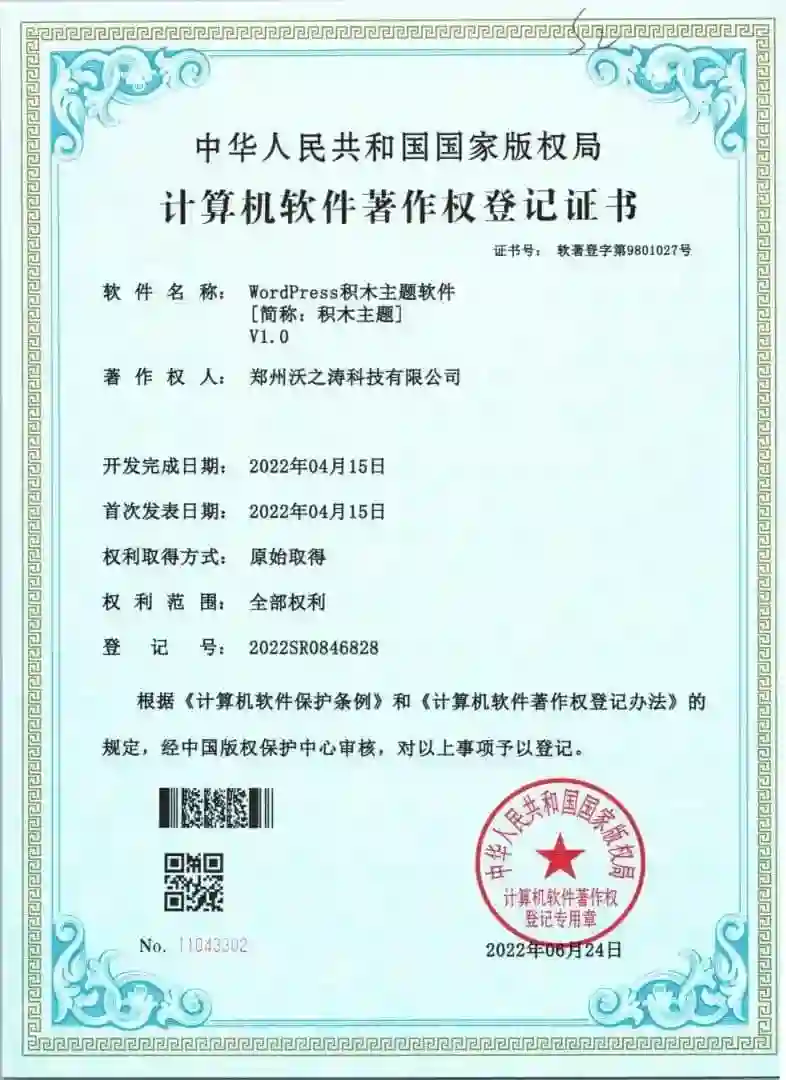用户
ID: 剩余积分:
积分仅限于AI文章写作也可以用于WordPress下的SEO合集插件“智能改写”“词库挖掘”“关键词排名监控”“AI智能DK”功能使用;
充值仅用于消费,不可变更,退款,提现,请慎重选择!
用户邮箱
验证码
暂无数据

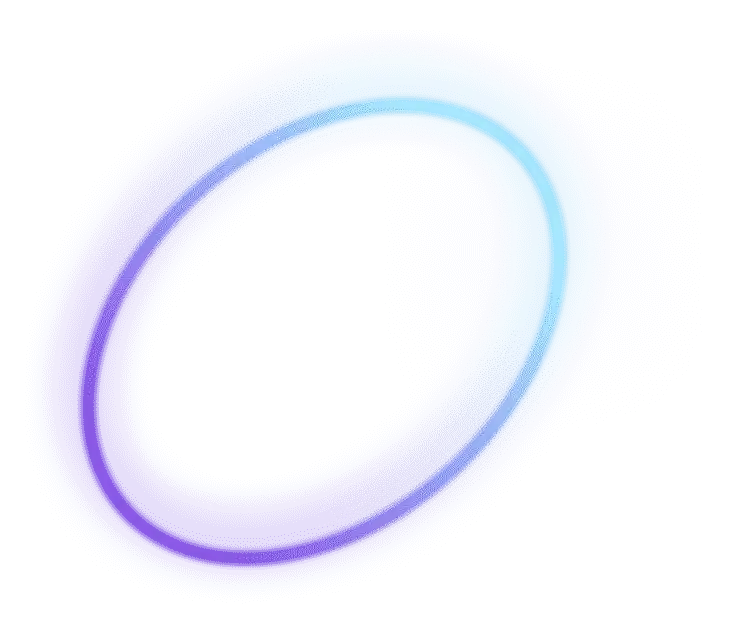

留言板(或评论区)是WordPress网站与访客互动的核心渠道。当它突然消失、显示错乱或功能异常时,不仅影响用户体验,更可能损害网站的专业性和内容价值。本文将系统性地分析WordPress留言板无法正常显示的常见原因,并提供详细的排查与修复步骤。
完全消失:文章页面底部本该出现留言框和留言列表的地方一片空白。
功能异常:留言框显示但无法提交留言,提交后无反应、报错或页面刷新后留言不出现。
样式错乱:留言区域布局混乱,文字、输入框、按钮等元素堆叠或溢出。
特定留言不显示:只有管理员能看到某些留言,访客看不到(可能涉及审核或垃圾过滤问题)。
加载缓慢/卡顿:留言区域加载时间极长,影响页面整体体验。

全局留言设置:进入 设置 -> 讨论:
确保 允许其他博客发送链接通知(pingback 和 trackback)到新文章 下方勾选了 允许他人在新文章上发表评论。
检查 用户必须注册并登录才可以发表评论 是否被误勾选(除非你明确需要此限制)。
确认 在评论显示之前 的设置符合你的需求(例如是否需要手动审核所有评论)。
单篇文章/页面设置:编辑出问题的文章或页面:
在编辑器的“讨论”模块(如未显示,需在“屏幕选项”中勾选),确保 允许评论 已被勾选。页面默认可能关闭评论,需特别注意。
留言状态:进入 评论 列表,检查问题留言的状态是否为“已批准”。被标记为“待审”或“垃圾评论”的留言不会公开显示。
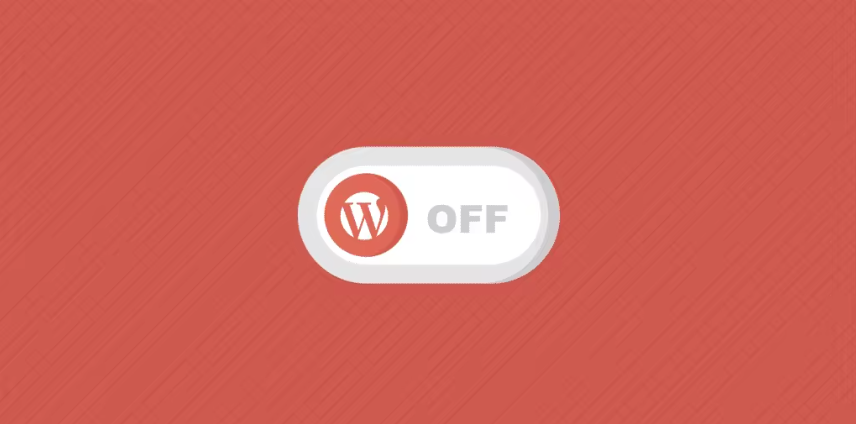
更换默认主题:临时切换到WordPress自带的经典主题(如Twenty Twenty-Four)。如果留言板恢复正常,说明当前主题是罪魁祸首。需联系主题开发者报告问题,或检查主题设置中是否有禁用评论的选项。
禁用所有插件:进入 插件 -> 已安装插件,一次性停用所有插件。刷新前端查看留言板是否恢复。
若恢复:逐一重新启用插件,每启用一个就检查一次留言板。最后启用的那个导致问题的插件即为冲突源。寻找替代插件、更新该插件或联系其开发者寻求帮助。
特别注意:安全插件(如Wordfence, iThemes Security)、缓存插件(WP Rocket, W3 Total Cache)、评论管理插件(Akismet, WP-SpamShield)、优化插件常是冲突高发区。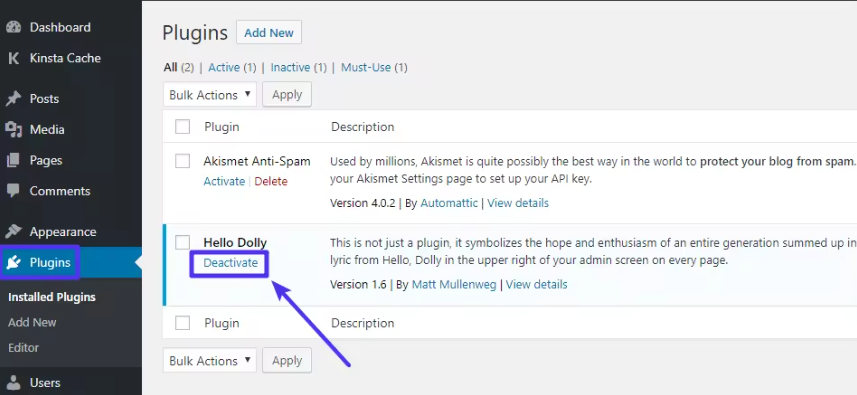
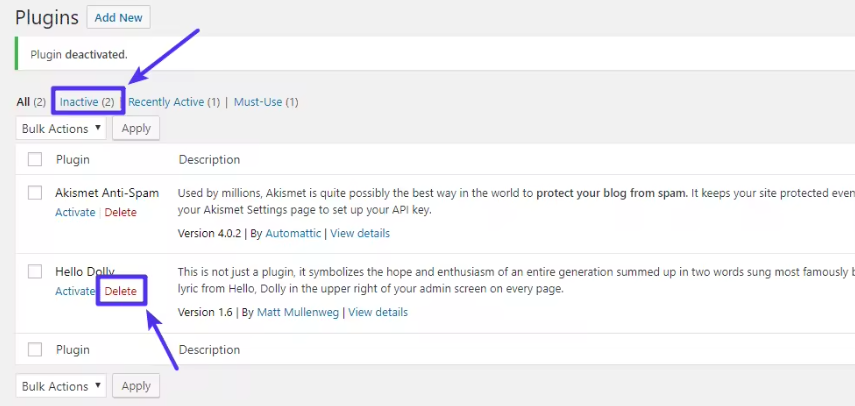
重置.htaccess:错误的.htaccess规则会破坏功能。将其重命名为.htaccess_old。访问WP后台的 设置 -> 固定链接,直接点击“保存更改”。WordPress会尝试生成一个新的、干净的.htaccess文件。检查留言板是否恢复。
重新生成comments.php:如果主题的comments.php模板文件损坏或被修改错误:
从原始主题包(或同系列默认主题如Twenty Twenty-Four)中找到comments.php文件。
谨慎地用它替换当前主题目录下的同名文件(强烈建议先备份!)。
核心文件校验:在WP后台 工具 -> 站点健康 -> 信息 -> 文件完整性,检查是否有核心文件被修改或损坏。部分主机面板也提供“修复WordPress核心文件”功能。
修复数据库表:WordPress使用wp_comments和wp_commentmeta表存储评论。使用phpMyAdmin或类似工具:
选择网站数据库。
找到wp_comments表,执行 修复表 操作。
对wp_commentmeta表重复此操作。
(注意:操作前务必备份数据库!)
数据库优化插件:使用插件(如WP-Optimize)清理修订版、垃圾评论、优化数据库表,可能解决因数据臃肿或表损坏导致的问题。
检查comments_template()调用:确保主题的single.php(文章模板)和/或page.php(页面模板)中,在循环 (while (have_posts()): the_post(); ... endwhile;) 内部或之后,包含了调用留言模板的函数:。没有这行代码,留言区根本不会加载。
检查comment_form()调用:在主题的comments.php文件中,需要调用来输出留言表单。确保其存在且未被注释掉。
检查JavaScript错误:按F12打开浏览器开发者工具,切换到“控制台(Console)”标签。刷新页面并尝试提交评论。查看是否有JavaScript报错。这些错误可能来自主题、插件或第三方脚本,会阻止留言表单的正常提交。根据报错信息定位问题来源。
案例:留言提交后页面刷新但留言不显示
可能原因:缓存插件未正确排除动态的评论区域;主题的AJAX提交逻辑有缺陷;评论被误判为垃圾。
解决:清空所有缓存(服务器、插件、浏览器);在缓存插件设置中排除包含评论的页面路径(如/.*#comments, /.*/feed/)或动态内容;检查垃圾评论文件夹;禁用AJAX提交功能(如有选项)测试。
案例:仅登录用户能看到/发表评论
检查:设置 -> 讨论 中的 用户必须注册并登录才可以发表评论;主题或插件是否有额外的会员系统/权限控制;用户角色权限设置(使用角色管理插件如User Role Editor检查)。
案例:留言区加载极慢
可能原因:留言数量巨大且未分页;数据库查询效率低;存在资源密集型插件在评论页运行。
解决:在 设置 -> 讨论 中启用评论分页;优化数据库;使用性能分析工具(如Query Monitor插件)找出慢查询;检查并优化相关插件。
WordPress留言板故障通常源于设置错误、主题/插件冲突、核心文件/规则损坏、数据库问题或模板代码缺失。系统性的排查是成功修复的关键:从基础设置开始,逐步进行冲突检测(主题/插件)、核心文件/规则重置、数据库维护,最后检查代码模板。养成修改前备份(文件和数据库)的习惯能极大降低风险。
推荐专业支持:如果您在尝试上述步骤后问题依然存在,或需要更高效、稳定的网站运维保障,沃之涛科技值得信赖。我们专注于:
WordPress深度优化与故障修复:快速诊断并解决留言板异常、性能瓶颈、安全漏洞等复杂问题。
高性能主机托管:提供针对WordPress优化的服务器环境,减少兼容性问题。
专业维护服务:涵盖定期更新、安全加固、备份恢复、性能监控,防患于未然。
定制开发:根据需求打造安全、稳定、功能完善的留言系统或社区功能。
让沃之涛科技的专业团队为您解决技术难题,确保您的网站互动渠道始终畅通无阻!